Copilot trong Whiteboard thay đổi cách bạn sáng tạo và cộng tác. Tính năng này có thể giúp bạn:
Tính năng này có sẵn trên ứng dụng Whiteboard trên máy tính, trình duyệt web, iPad và máy khách Teams nếu bạn có giấy phép Microsoft 365 Copilot.
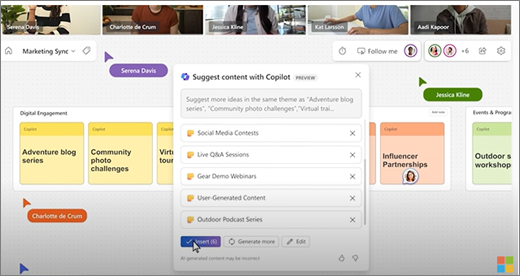
Mở Whiteboard
-
Chọn Ứng dụng từ menu ở bên trái, sau đó chọn Tất cả ứng dụng.
-
Chọn Whiteboard(bạn có thể cần cuộn để tìm).
Hoặc nếu bạn đang sử dụng Whiteboard trong Teams, hãy xem mục Chia sẻ bảng trắng trong Microsoft Teams để tìm hiểu thêm.
Lưu ý: Hãy xem Các ngôn ngữ được hỗ trợ cho Microsoft Copilot để tìm hiểu những ngôn ngữ bạn có thể sử dụng.
Khơi nguồn ý tưởng mới
Hãy tưởng tượng bạn có một mục tiêu nhưng bạn không chắc chắn nên bắt đầu từ đâu hoặc làm thế nào để đạt được mục tiêu đó. Copilot trong Whiteboard giúp bạn khám phá những ý tưởng mới, mở rộng những ý tưởng bạn có, khám phá các góc độ khác nhau và vượt qua rào cản sáng tạo.
Việc ghi ý tưởng đầu tiên lên bảng trắng trống thường là phần khó nhất khi bắt đầu một kế hoạch mới. Copilot có thể giúp bạn bắt đầu bằng cách cung cấp nhiều đề xuất khi bạn thêm lời nhắc cho tính năng Đề xuất.
Lưu ý: Các đề xuất được thêm dưới dạng ghi chú dính trên bảng trắng, chứ không phải dưới dạng hộp văn bản.
Dưới đây là một số cách bạn có thể truy nhập tính năng Đề xuất:
-
Nút Thanh công cụ Copilot - Chọn nút Copilot bên cạnh thanh công cụ Whiteboard. Trong menu Copilot, chọn Đề xuất. Trong hộp soạn thảo, nhập yêu cầu của bạn và chọn mũi tên Gửi.
-
Menu chuột phải - Trên bảng trắng, bấm chuột phải vào một khu vực trống của bảng. Trong menu chuột phải, chọn Đề xuất. Trong hộp soạn thảo, nhập yêu cầu của bạn và chọn mũi tên Gửi.
-
Menu ghi chú đã chọn - Trên bảng trắng, chọn ghi chú hiện có. Trong thanh công cụ ghi chú, chọn menu Copilot và chọn Đề xuất.
Sau khi bạn gửi yêu cầu, Copilot sẽ cung cấp một số đề xuất trong cửa sổ bật lên. Bạn có thể chọn:
-
Chèn để đặt các đề xuất trên bảng trắng.
-
Tạo thêm để thêm đề xuất khác vào danh sách.
-
Chỉnh sửa để viết lại yêu cầu của bạn.
-
X bên cạnh đề xuất bạn muốn loại bỏ.
Để biết thêm ý tưởng về cách sử dụng Đề xuất trong Copilot trong Whiteboard, hãy xem mục Khám phá các ý tưởng mới trong Whiteboard với Copilot.
Sắp xếp ý tưởng của bạn
Sẽ rất khó để hiểu một bảng trắng ghi đầy ý tưởng mà không có cấu trúc. Copilot trong Whiteboard giúp bạn dễ dàng sắp xếp các ý tưởng thành các nhóm dựa trên mức độ tương đồng của chúng để bạn có thể tìm ra các mô hình, chủ đề và danh mục trong quá trình lên ý tưởng.
Lưu ý: Để sử dụng tính năng Phân loại, bạn cần có ít nhất hai ghi chú trên bảng trắng của mình. Tính năng này chỉ hoạt động với ghi chú dính, không hoạt động với hộp viết tay hoặc văn bản.
Dưới đây là một số cách bạn có thể truy nhập tính năng Phân loại :
-
Nút Thanh công cụ Copilot - Chọn nút Copilot bên cạnh thanh công cụ Whiteboard. Trong menu Copilot, chọn Phân loại. Copilot sẽ tự động chọn tất cả ghi chú đang xem trên bảng trắng. Sau đó, chọn Phân loại để bắt đầu quá trình hoặc Hủy bỏ để thoát khỏi quá trình.
-
Kéo và chọn ghi chú - Chọn và giữ Shift rồi kéo qua các ghi chú bạn muốn phân loại. Trong thanh công cụ ghi chú, chọn Phân loại để sắp xếp các ghi chú được tô sáng thành danh mục.
Copilot sắp xếp các ghi chú của bạn vào các nhóm ghi chú có màu khác nhau kèm theo tiêu đề. Sau khi Copilot đã phân loại ghi chú của bạn, bạn có thể chọn Giữ lại ghi chú, Hoàn nguyên ghi chú về không được phân loại, hoặc Tái tạo phân loại của Copilot. Sau đó, bạn có thể chỉnh sửa, di chuyển và xóa ghi chú cũng như tiêu đề khi cần.
Để biết thêm ý tưởng về cách sử dụng Phân loại trong Copilot trong Whiteboard, hãy xem mục Sắp xếp ý tưởng của bạn trong Whiteboard với Copilot.
Hiểu ý tưởng của bạn
Bạn đã có một phiên lên ý tưởng tuyệt vời trong Whiteboard và bây giờ bạn muốn chia sẻ kết quả. Hoặc có thể đó là một phiên lập kế hoạch dài và bạn muốn tóm lược nhanh. Copilot trong Whiteboard thể giúp các bảng trắng phức tạp dễ hiểu hơn với tính năng Tóm tắt.
Lưu ý: Chỉ có nội dung ghi chú dính mới được đưa vào tóm tắt. Để sử dụng tính năng Tóm tắt, bạn cần ít nhất một ghi chú dính trên bảng trắng nhưng chúng tôi khuyên bạn nên sử dụng nhiều ghi chú để tận dụng tối đa tính năng này.
Dưới đây là một số cách bạn có thể truy nhập tính năng Tóm tắt:
-
Nút Thanh công cụ Copilot - Chọn nút Copilot bên cạnh thanh công cụ Whiteboard. Trong menu Copilot, chọn Tóm tắt để tạo tóm tắt bảng trắng.
-
Menu chuột phải - Trên bảng trắng, bấm chuột phải vào một khu vực trống của bảng. Trong menu chuột phải, chọn Tóm tắt để tạo tóm tắt bảng trắng.
Copilot sẽ tạo bản tóm tắt ghi chú của bảng trắng và đặt bản tóm tắt đó vào thành phần Loop mà bạn có thể chỉnh sửa, sao chép và chia sẻ với người khác.
Để biết thêm ý tưởng về cách sử dụng Tóm tắt trong Copilot trong Whiteboard, hãy xem mục Tóm tắt các ý tưởng trong Whiteboard với Copilot.
Một số ý tưởng nên thử
Dưới đây là một số ý tưởng yêu cầu bạn nên thử với Copilot trong Whiteboard:
-
Đề xuất tên cho một quán cà phê nhỏ có bán sách.
-
Đề xuất những cách hiệu quả để giảm thời gian xử lý các phiếu yêu cầu khắc phục sự cố sản phẩm. Ví dụ: "chủ động tạo trang trợ giúp sản phẩm cho người dùng cuối".
-
Đề xuất những điểm mạnh được người dùng đánh giá cao nhất của <tên sản phẩm>.
-
Đề xuất ý tưởng soạn giáo án cho bài đọc <tiêu đề sách>.
-
Đề xuất năm khẩu hiệu tiếp thị cho đợt ra mắt sản phẩm giày chạy bộ mới.
Tìm hiểu thêm
Câu hỏi thường gặp về Copilot trong Whiteboard











